Сколько цветов волос в симс 4
Обновлено: 05.07.2024

Для начала небольшое предупреждение. Внесение изменений в игровые объекты может негативно сказаться на работоспособности игры и привести к глюкам и вылетам. Поэтому очень внимательно проверяйте все создаваемые или скачиваемые дополнительные материалы. При возникновении малейших неполадок контент лучше удалить.
Подготовка
Для работы вам понадобятся:
1. Игра The Sims 4 (или The Sims 4 Create-A-Sim demo).
2. Графический редактор, например, Photoshop и инструменты для создания и обработки DDS текстур.
Кто-то использует не фотошоп, а Gimp. У него есть свой собственный плагин для DDS .
3. Базовые знания по работе с графическим редактором.
4. Программа Sims 4 Studio (на момент написания урока я пользовалась бета-версией 2.6.1.2 под названием Sugar).
Шаг 1: создание файла .package
Для того, чтобы создать перекраску и в дальнейшем иметь возможность поделиться своим творением, нужно сформировать отдельный файл с расширением .package.
Откройте программу Sims 4 Studio. Если вы работаете с программой впервые – необходимо будет сделать несколько настроек. Перейдите в пункт меню Setting (1). Далее:
(2) Установите желаемый язык (русский также есть в перечне).
(3) Укажите уникальное имя креатора.
(4) Проверьте, верно ли указан путь к установленной у вас игре. Дело в том, что Sims 4 Studio часто автоматически указывает путь, предлагаемый игрой при установке по умолчанию, на диске С. Если папка The Sims 4 у вас находится в другом месте (как у меня), программа просто не найдет нужные ей файлы.
Дальнейшие действия зависят от того, где находится файл объекта, который вы хотите перекрасить, и как именно вы хотите это сделать.
Если вы хотите изменить собственное творение – вам нужно нажать на кнопку My projects (1) и найти нужный. Или выбрать файл, если он уже указан в перечне ниже.
Если хотите создать перекраску на основе работы другого креатора – поместите этот файл в папку Mods (не игровую, а программы Sims 4 Studio, обычно адрес выглядит так: C:\User\ Documents\Sims 4 Studio\Mods) и перезапустите программу.
При выборе основы следует учитывать, что, если вы выберете объект из дополнения, а у человека, скачавшего эту вещь, этого дополнения нет, перекраска у него в игре не отобразится и работать не будет. То же касается и пользовательских мешей.
Я использовала в качестве основы меш ЕА из базовой игры, при этом создала самостоятельную копию объекта, которая будет отображаться в КАС отдельной иконкой рядом с оригинальной вещью. Для этого я выбрала пункт Create CAS Standalone и нажала кнопку CAS (2). Вы можете также добавить несколько цветовых вариантов к уже существующему объекту (Add CAS Part Swatch) или же полностью заменить игровые расцветки своими (Override).
В открывшемся окне выбираем нужную основу. У меня это женская футболка с V-образным вырезом.
Для более быстрого поиска можно воспользоваться фильтром, расположенным в верхней части окна. Здесь возможен отбор по полу, возрасту и типу объекта (1). Если вы создаете перекраску на основе работы другого креатора – проставьте галочку в пункте CC Only (2). Также можно ввести в поисковое поле справа от фильтра часть имени объекта. Для изменения можно выбрать как один цветовой вариант, так и все сразу. Для этого нужно кликнуть левой клавишей мыши на любом из нужных вариантов при зажатой клавише Shift.
Когда нужный объект выбран – нажимаем кнопку Next (3) и сохраняем наш файл .package под уникальным именем. Лично я обычно использую сочетание имени креатора, названия вещи и пола сима, для которого она предназначена.
Регуляторы цветов и тона для волос и одежды (13.08.2021)

Совсем недавно EA выпустило обновление, в котором были добавлены регуляторы цветов и тонов для скинов и косметики. Авторы данного мода решили порадовать пользователей функционалом таких же регуляторов для остальных групп CAS, то есть волос, одежды, аксессуаров и обуви.
Данный мод значительно расширит рамки создания ваших персонажей, а так же кастомизации их внешнего вида.
На данный момент в пакет входят все текстуры CAS, доступные с последними обновлениями, включая Snowy Escape. Вы можете выбирать, какие из пакетов хотите загрузить на ваш ПК.
Вы не сможете перекрашивать волосы и отдельные части одежды, как это было в The Sims 3, только общую текстуру.
Что касается доп. контента , то ползунки будут работать только с СС, который преобразован в формат LRLE. Автор планирует создать конвертер для автоматического преобразования доп контента и последующей его кастомизации.
Учтите, мод очень большой.
Текстуры с одеждой и волосами только для базовой игры весят 3,6 ГБ.
EP со всей одеждой и прической - 9 ГБ.
SP со всей одеждой и прической - 2,7 ГБ.
Общий размер мода с базовой игрой, всеми EP, GP и SP составляет 18 ГБ.
Размеры пакетов могут меняться по мере того, как автор мода будет использовать новые методы для улучшения качества текстур.
Ползунки для одежды работают хорошо, за исключением одежды чисто белого цвета, максимум насыщенности у которых приведёт к возникновению странных цветов. Так же изменение прозрачности одежды может привести к тому, что кожа персонажа будет отображаться на сетке одежды, что может быть полезным при создании бороды. Ползунков для одежды домашних животных пока нет, автор планирует их добавление в следующие версии мода.
Регулировка ползунков прически не влияет на бороду или брови. У бороды есть отдельные ползунки, а ползунки для бровей пока не добавлены в мод.
С помощью мода на данный момент можно перекрашивать следующие категории CAS:
- волосы
- одежда в полный рост
- верхняя часть одежды
- нижняя часть одежды
- перчатки
- очки
- носки
- волосы на лице
- обувь
- некоторые аксессуары
Про установку читайте у автора на страничке. Там все подробненько расписано, а те, кто не знает английского - переводчик в помощь.
В следующих версиях мода так же автором планируется добавить ползунки для деталей кожи и татуировок.
Регуляторы цветов и тона для волос и одежды (31.01.2021)

Авторы данного мода решили порадовать пользователей функционалом таких же регуляторов для остальных групп CAS, то есть волос, одежды, аксессуаров и обуви.
Данный мод значительно расширит рамки создания ваших персонажей, а так же кастомизации их внешнего вида.
На данный момент в пакет входят все текстуры CAS, доступные с последними обновлениями, включая Snowy Escape. Вы можете выбирать, какие из пакетов хотите загрузить на ваш ПК.
Вы не сможете перекрашивать волосы и отдельные части одежды, как это было в The Sims 3, только общую текстуру.
1 не понравилось 0 понравилось




Когда игра ни в какую не поддается и кажется непроходимой, на помощь приходят специальные программы - читы, скины, моды, трейнеры для игр и т. д. С их помощью игрок может получить преимущество: дополнительные ресурсы, много денег, бессмертие, повышенную скорость и многое другое.
Если вы хотите облегчить прохождение The Sims 4, то можете воспользоваться нашим файловым архивом. Здесь собраны только проверенные и работоспособные файлы для игр, которые можно скачать бесплатно.
При скачивании файлов нужно обратить внимание на версию игры, для которой он предназначен. Трейнеры для игр, например, не всегда совместимы со всеми версиями игры, так как разработчики, выпуская обновления, могут менять архитектуру игры и принципы работы тех или иных ее механик. Обычно версия, с которой совместим файл, указывается прямо в его названии.
Шаг 2: извлечение файла текстур .DDS
В открывшемся после сохранения файла окне нас в дальнейшем будут интересовать несколько пунктов:
(1) Add swatch – добавление вариантов
(2) Remove swatch – удаление вариантов
(3) Цветовая иконка (до трех цветов)
(4) Пользовательская иконка (можно импортировать рисунок в формате .jpg или jpg), обычно используется, если есть принт или паттерн
(5) Иконка отображения в каталоге – можно создать и импортировать свою (также в формате .jpg или .jpg), но я предпочитаю оставлять как есть. Если это простая перекраска, и ваш объект остается привязан к той же кости, что и оригинал, то игра при первом же запуске сама создает нужную иконку.
(6) Собственно, текстура
Для ее извлечения выберите нужный цветовой вариант и в пункте Texture нажмите кнопку Export (6). Сохраните эту текстуру под любым удобным именем. Пока Sims 4 Studio нам больше не нужна. Можете свернуть или закрыть программу.
Шаг 5: проверка в игре
Если вы видите в списке вашу вещь, то она успешно загружена. Теперь открываем редактор создания персонажей и ищем ее. А вот и наша перекраска! Обратите внимание на превью – игра сгенерировала его самостоятельно.
Обязательно проверьте вещь за пределами редактора, прежде чем делиться файлом! Во-первых, сразу будет видно, не конфликтует ли с другими игровыми файлами созданная перекраска. А во-вторых, вещи в CAS и в игре могут выглядеть по-разному (в КАС они обычно показаны на максимальных настройках, а на них играют далеко не все), и конечный результат вам может в итоге не понравиться.
Шаг 3: редактирование текстуры
Откройте Photoshop. Я использовала для футболки принт кролика, без заливки, но вы можете наложить заливку другим цветом, паттерны, узоры, принты, надписи – тут все зависит от вашей фантазии и умения обращаться с графическим редактором. Главное – следите, чтобы рисунок совпадал на стыках одежды, если используете какой-то узор. Возможно, вам потребуется не раз и не два переделать текстуру, прежде чем результат вас полностью удовлетворит.
Найдите и откройте свой файл. При открытии файла .dds выскочит вот такое окно:
Убедитесь, что галочки у вас проставлены так же, как на данном скриншоте. Нажмите ОК.
Ваша текстура должна выглядеть следующим образом:
Для этой футболки я подготовила изображение любимого многими симоводами Freezer Bunny.
Я скопировала и вставила новым слоем оба изображения (вид спереди и сзади) в файл с текстурой, разместив одно поверх другого. Затем с зажатой клавишей Shift выделила оба слоя с принтом и при помощи инструмента трансформации (Edit – Transform – Scale, +Shift для сохранения пропорций) уменьшила до нужного размера.
Теперь осталось с разместить обоих кроликов более точно с помощью инструмента Move (для каждого слоя отдельно). После этого снова выделите оба слоя и объедините, выбрав пункт Merge Down через меню, появляющееся при нажатии правой клавиши мыши по выделенным слоям.
Далее открываем меню получившегося слоя, но на этот раз выбираем пункт Blending Options… и редактируем пункт Blending Mode (режим наложения слоя). Сделала я это для того, чтобы через изображение кролика проступали складки одежды, и он не казался наклеенным поверх ткани. Не бойтесь экспериментировать, изменения всегда можно отменить. В данном случае мне подошел режим Multiply.
Если вас все устраивает – можно сохранять текстуру (лучше под другим именем). Выберите формат .dds.
Убедитесь, что у вас выбраны пункты «DXT5 interpolated alpha» и «Generate MIP maps».
Я же добавила еще несколько вариантов, изменив цвет самой футболки. В принципе, если вас устраивают оригинальные цвета ЕА, вы можете экспортировать остальные текстуры и, скопировав их, вклеить новым слоем между нашим фоновым слоем и слоем с кроликами. Каждый такой цветовой вариант нужно будет сохранять под разными именами и импортировать отдельно.
Я решила выбрать цвета немного ярче, чем у оригинала. Сделать это можно следующим способом. Выделите все детали нашей футболки. Проще всего это сделать, перейдя в альфа канал, с помощью инструмента Magic Wand.
Теперь снова возвращаемся в канал RGB и добавляем новый пустой слой между фоном и кроликами. После чего заливаем выделенную область выбранным цветом/текстурой с помощью инструмента Paint Bucket. Наш кролик при этом немного “потеряется” в новом слое. Не беда! Выделяем слой с кроликами и переходим в меню, снова выбирая пункт Blending Options… и возвращаем исходное значение Normal.
Теперь выделяем оба слоя – с кроликом и заливкой – и объединяем в один через пункт меню Merge Down. И только после этого вновь выставляем значение Multiply уже для этого объединенного слоя.
Сохраняем текстуру. Если нужно создать новый вариант – отменяем объединение и выбор режима наложения, меняем цвет заливки, а затем снова объединяем и применяем режим наложения. Сохраняем.
Вот такие варианты получились при использовании другой текстуры и градиента:

Шаг 4: импорт DDS
Откройте программу Sims 4 Studio. Выбрав нужный цветовой вариант, нажмите кнопку Import (1) и откройте вашу текстуру. При необходимости – отредактируйте/импортируйте иконки. После этого перейдите во вкладку Categories (2)
Здесь можно менять такие значения как: пол, возраст и расу симов, которые могут носить эту одежду, использованные цвета и стиль. Но самым важным, пожалуй, является последний пункт: Allow For Random (1) – смогут ли носить эту одежду персонажи, сгенерированные игрой. Если да – галочку оставляем. Если нет – убираем. Согласитесь, не все игроки захотят, чтобы половина городских жителей разгуливала, к примеру, с кошачьими глазами или зелеными волосами… Чтобы не менять этот параметр во всех расцветках вручную – нажимаем Apply to all swatches (2).
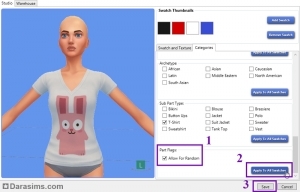
Теперь, если вы все проверили и вас все устраивает, сохраните файл .package через кнопку Save (3). Настало время для самого важного шага, а именно:
Organic Hair 0.2.7.1 / Рост волос-окраска (08.06.2021)

Что это за мод:
С добавлением этого мода в вашу игру, ваш сим будет испытывать реалистичный аспект поддержания роста волос. Целью здесь является создание опыта развития волос, который требует от сима очищать, подстригать, окрашивать, питать и укладывать волосы, делая их более привлекательными или привлекательными для других симов. Это также должно влиять на их эмоции / настроение различными способами.
Этот мод внесет в игру своего рода прогрессию волос, благодаря которой волосы ваших симов будут расти естественно, почти органично.
-Вы можете сохранить длину волос, отправляете своих симов в Салон (рабочие часы: понедельник - суббота, с 06:00 до 18:00) для стрижки, когда она достигает статуса «Заросшие волосы», или вы можете позволить им расти. Как только волосы вашего сима вырастут, он по умолчанию будет использовать следующую длину волос, если только им не сделают другую стрижку, прежде чем она снова станет «заросшей».
Скрытые черты роста волос
-Автоматически все симы получат скрытую черту медленного, среднего или быстрого роста волос.
-Скрытая черта медленного роста волос : волосы будут расти на 50% меньше, чем обычно.
-Скрытая черта нормального роста волос : волосы будут расти с нормальной скоростью.
-Скрытая черта быстрого роста волос : волосы будут расти на 50% быстрее, чем обычно.
The Sims 4 → Файлы

Регуляторы цветов и тона для волос и одежды (31.01.2021) The Sims 4
Читайте также:

